Teil B: Installation
Kapitel 1: Allgemeines Setup
Die Komponenten des Langzeit-Speichersystems
Silent Cube (DS / DS Pro) Speichereinheit(en)
Head Unit (Pro)
Optional: Replizierung an einen zweiten Standort
Optional: Compliance Option
Wartungsvertrag
Vier Komponenten machen den Silent Cubes-Langzeitspeicher zu einem besonders effektiven und hochredundanten Festplattenspeicher. Als grundlegende Hardware-Bausteine dienen dabei natürlich die Speichereinheit und die Head Unit. Zusammen mit Komponente Nummer drei, dem Wartungsvertrag, stellen Sie sicher, dass Ihr Speichersystem laufend überprüft und im Problemfall schnell gewartet wird.
Die vierte Komponente ist die Compliance Option und genau dann ideal, wenn Ihr Unternehmen zu revisionssicherer Speicherung verpflichtet ist. In diesem Fall muss jederzeit der Nachweis erbracht werden können, dass nur berechtigte Personen Zugriff auf die gespeicherten Daten haben und diese nicht manipuliert wurden. Außerdem muss dies fortlaufend geschehen und Datensicherheit, Verfügbarkeit sowie Datenschutz automatisch gewährleisten. Der Silent Cubes-Langzeitspeicher ist für diese Aufgabe bestens gerüstet und erfüllt alle relevanten rechtlichen Revisions-Vorgaben.
Silent Cube DS (Pro) Speichereinheit

Abbildung: Der Silent Cube DS (Pro) bietet auf einer Höheneinheit im 19-Zoll-Format 4, 8, 16, 32 oder 64 TB (netto).
Jeder Silent Cubes-Langzeitspeicher basiert auf mindestens einer Speichereinheit, dem Silent Cube DS (4 oder 8 TB netto) bzw. Silent Cube DS Pro (16, 32 oder 64 TB netto). Diese agieren als Permanentspeicher auf Festplattenbasis.
Kapazität 4/6, 8/12, 16/24, 32/48 oder 64/96 TB (netto/brutto)
12 Festplatten (je 4 aus drei verschiedenen Produktions-Chargen), vierfach redundant durch Erasure Resilient Coding
WORM-Versiegelung gegen Löschen und Verändern auf unterster Hardware-Ebene
Zweites Netzteil für redundante Stromversorgung
Stromverbrauch ca. 5 Watt im Standby-Betrieb
Anschluss an die Head Unit über Gigabit Ethernet (Silent Cube DS: 1G, Silent Cube DS Pro: 10G)
19-Zoll-Format, 1 HE, volle Länge
Inklusive Rack-Mount-Kit
Head Unit (Pro)

Abbildung: Die Head Unit ist die Schaltzentrale des Langzeit-Speichersystems, verwaltet per DHCP bis zu 128 Speichersysteme und bindet sich per Gigabit-Ethernet ins Unternehmensnetzwerk ein.
Die Head Unit ist die Schaltzentrale des Silent Cube Speichersystems und dient als Cache für ankommende und ausgehende Daten. Die Head Unit fungiert über eine Ethernet-Anbindung als Brückenkopf zu Ihrem Netzwerk und wird dort als NAS (Network Attached Storage) eingebunden. Innerhalb des Silent Cube Speichersystems arbeitet die Head Unit als dedizierter Server und weist jedem angeschlossenen Silent Cube eine IP-Adresse per DHCP zu.
Netzwerk-Speicher (NAS) mit 1 Terabyte internem Cache
Verwaltung der angeschlossenen Speichereinheiten mit konfigurierbaren virtuellen Volumes und Zugriffsrechten
Anbindung über SMB/CIFS (mit Active Directory Support), NFS-Freigabe, SCP-Client
Enthält Funktionen zu asynchroner Replizierung und sicherem Datentransfer auf neue Hardware
Replikationsmodus bei lokaler Replizierung
Full Recovery aus den Daten der angeschlossenen Speichereinheiten
Anschluss an das Netzwerk über Gigabit Ethernet (Head Unit: 1G, Head Unit Pro: 10G)
19-Zoll-Format, 1 HE, halbe Länge
Inklusive Rack-Mount-Kit
Compliance Option
Zusätzlich zu der Head Unit und den Speichersystemen steht Ihnen mit der Compliance Option eine weitere Ausbaustufe für den Silent Cubes Langzeitspeicher zur Verfügung. Mit der Compliance Option aktivieren Sie die revisionssichere Archivierung von Daten auf dem Silent Cubes Langzeitspeicher, die allen relevanten Compliance-Anforderungen genügt.
Software zur Unterstützung von revisionssicherer Speicherung (z.B. nach GDPdU, GoBS, RöV u.v.m.) in Deutschland, Österreich und der Schweiz
Identitätsbeweis über Zugriff auf die 512 Bit SHA-2 Hashwerte
Einstellbare, nachträglich unveränderbare Aufbewahrungsfristen
Service
Warnung: Versuchen Sie auf keinen Fall, das Langzeit-Speichersystem selbst zu reparieren und entfernen Sie nicht die Siegel an Head Unit und Speichereinheit, da sonst die Herstellergarantie erlischt. Sämtliche Wartungsarbeiten für diese Komponenten übernimmt das FAST LTA Support-Team im Rahmen Ihres Wartungsvertrages.
Der umfassende Service von FAST LTA garantiert einen reibungslosen Betrieb des Silent Cubes Langzeitspeichers.
Fester Bestandteil jeder Installation
Lokales Monitoring aller Komponenten und E-Mail-Reporting (konfigurierbar) möglich
Vor-Ort-Service mit Hardwaretausch bei vollem Erhalt der auf den Speichereinheiten gesicherten Daten
Software-Updates inklusive
Alle Ersatzteile (Festplatten, usw.) inklusive
Standard-Laufzeit 5 oder 10 Jahre (verlängerbar)
Inklusive Personal- und Reisekosten
Optional: Erreichbarkeit 24 Stunden / 7 Tag
Auspacken und Lieferumfang prüfen
Bitte prüfen Sie vor der Installation des Silent Cube und der Silent Cube Head Unit, ob der Lieferumfang beider Geräte vollständig ist. Die Verpackungen enthalten folgende Komponenten:
Silent Cube DS
Quetschgefahr durch fallende Lasten
Es besteht Quetschgefahr der Extremitäten, wenn Sie den Silent Cube DS fallen lassen.
Die Speichereinheit wiegt ca. 20 kg, seien Sie also vorsichtig beim Herausheben aus der Verpackung.
Silent Cube DS
Netzkabel (Schukostecker, zwei 3-polige Kaltgeräteeinbaustecker)
Ethernet-Kabel (Cat-5e Kabel zum Anschluss an ein 1Gbit Netzwerk)
2-teiliger Montagesatz zum Einbau in ein 19“ Rack
Silent Cube DS Pro
Quetschgefahr durch fallende Lasten
Es besteht Quetschgefahr der Extremitäten, wenn Sie den Silent Cube DS Pro fallen lassen.
Die Speichereinheit wiegt ca. 20kg, seien Sie also vorsichtig beim Herausheben aus der Verpackung.
Silent Cube DS Pro
Netzkabel (Schukostecker, zwei 3-polige Kaltgeräteeinbaustecker)
Ethernet-Kabel (Cat-5e Kabel zum Anschluss an ein 1Gbit Netzwerk)
2x SFP+ Module zum Anschluss an ein 10Gbit Netzwerk via RJ45
2x SFP+ Module zum Anschluss an ein 10Gbit Netzwerk via LWL
2-teiliger Montagesatz zum Einbau in ein 19“ Rack
Head Unit
Quetschgefahr durch fallende Lasten
Es besteht Quetschgefahr der Extremitäten, wenn Sie die Head Unit fallen lassen.
Head Unit
Netzkabel (Schukostecker, 3-poliger Kaltgeräteeinbaustecker)
Ethernet-Kabel (Cat-5e Kabel zum Anschluss an ein 1Gbit Netzwerk)
2-teiliger Montagesatz zum Einbau der Head Unit in ein 19“-Rack
Head Unit Pro
Quetschgefahr durch fallende Lasten
Es besteht Quetschgefahr der Extremitäten, wenn Sie die Head Unit Pro fallen lassen.
Head Unit Pro
Netzkabel (Schukostecker, 3-poliger Kaltgeräteeinbaustecker)
Ethernet-Kabel (Cat-5e Kabel zum Anschluss an ein 1Gbit Netzwerk)
2 x SFP+ Module zum Anschluss an ein 1 Gigabit-Ethernet-Netzwerk via RJ45
4 x SFP+ Module zum Anschluss an ein 10Gbit Netzwerk via RJ45
4 x SFP+ Module zum Anschluss an ein 10Gbit Netzwerk via LWL
2-teiliger Montagesatz zum Einbau der Silent Cube Head Unit in ein 19“-Rack
Installation im Rack
Verletzungsgefahr durch elektrostatische Aufladung
Das Gerät kann während des Betriebs elektrostatische Aufladungen entwickeln, die bei Kontakt mit dem Gerät zu leichten Stromschlägen führen können. Verwenden Sie immer ein Antistatikarmband mit Erdungsanschluss oder eine Antistatikmatte mit Erdungskabel, wenn Sie an dem Silent Cube Systems arbeiten.
Gefahr von Sachschaden durch unsachgemäße Handhabung
Die Komponenten des Silent Cube Systems können beschädigt werden, wenn Sie unsachgemäß gehandhabt werden. Nur geschultes Fachpersonal darf die Komponenten des Silent Cube Systems handhaben.
Installation der Head Unit (Pro)
Rack-Schienen vorbereiten
Der Schienensatz zur Befestigung der Head Unit besteht aus dem Schienensatz für linke und rechte Seite, sowie den dazugehörigen Schrauben.
Die beidseitigen Schienen bestehen wiederum aus einer inneren Laufschiene, welche am Gerät befestigt wird, sowie einer äußeren Schiene für die Installation im Rack. Zur Vorbereitung müssen äußere und innere Schiene getrennt werden:
Ziehen Sie die Schienen auseinander bis der Entriegelungshebel erscheint

Betätigen Sie nun den Entriegelungshebel und ziehen Sie die innere Schiene vollständig aus der äußeren.
Rack-Schienen an der Head Unit montieren
Nachdem die inneren Schienen im letzten Schritt erfolgreich vom Schienensatz getrennt wurden, können die inneren Schienen beidseitig an der Head Unit befestigt werden. Verwenden Sie hierzu die beigelegten Schrauben M4x4.


Hinweis:
Die inneren Schienen werden pro Seite mit jeweils 2 Schrauben befestigt.
Rack-Schienen im Rack montieren
Zur Installation ins Rack werden die äußeren Rack-Schienen, die zwei langen Schrauben sowie die zwei Arretierungsbolzen benötigt.

Beginnen Sie die Installation beidseitig an der Vorderseite des Racks. Arretieren Sie hierzu die äußere Schiene mithilfe der Zapfen und verschrauben Sie sie anschließend mithilfe der beigelegten Arretierungsbolzens.


Fahren Sie nun mit der Rückseite fort, und verschrauben Sie die Schiene auf derselben Höhe mit den zugehörigen Schrauben.


Head Unit in das Rack einsetzen
Hinweis: Für diesen Schritt werden zwei Personen benötigt, um sicherzustellen, dass sich das Gerät beidseitig korrekt im Schienensatz befindet sowie um die Gefahr von Sach- und Personenschäden beim Einsetzen auszuschließen.
Nachdem nun alle Schienenteile korrekt verschraubt wurden, kann das System in das Rack eingeschoben werden. Ziehen Sie dazu den gleitenden Teil beider äußeren Schienen bis zum Anschlag aus dem Rack.
Halten Sie anschließend mit einer Hand die äußere Schiene fest und führen gleichzeitig die innere Schiene, welche am Gerät montiert wurden, in die Führungen der ausgezogenen Schienen. Stellen Sie dabei sicher, dass sich die inneren Schienen sauber in der Führung der äußeren Schienen bewegen, während Sie diese nach hinten schieben, bis sich die Verriegelung und die Head Unit fest in der äußeren Schiene befinden. Nun kann die Head Unit vollständig in das Rack geschoben werde, bis der Haltemechanismus des auf den Arretierungsbolzen einschnappt.
Installation des Silent Cube DS (Pro)
Rack-Schienen vorbereiten
Der Schienensatz zur Befestigung des Silent Cube DS besteht aus dem Schienensatz für die linke und rechte Seite sowie den dazugehörigen Schrauben.
Die beidseitigen Schienen bestehen wiederum aus einer inneren Laufschiene, welche am Gerät befestigt wird, sowie einer äußeren Schiene für die Installation im Rack. Zur Vorbereitung müssen äußere und innere Schiene getrennt werden:
Ziehen Sie die Schienen auseinander, bis der Entriegelungshebel (32) erscheint.
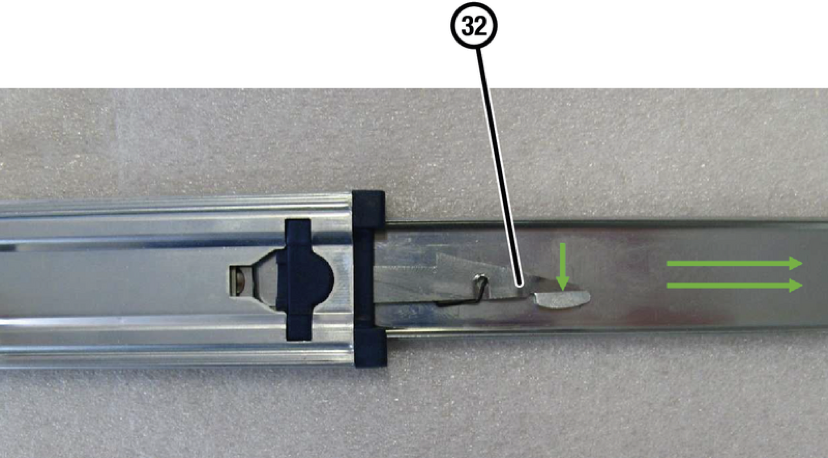
Betätigen Sie nun den Entriegelungshebel und ziehen Sie die innere Schiene vollständig aus der äußeren.
Rack-Schienen am Silent Cube DS montieren
Nachdem die inneren Schiene im letzten Schritt erfolgreich vom Schienensatz getrennt wurde, kann sie nun am Silent Cube DS befestigt werden. Verwenden Sie hierzu die beigelegten Schrauben.
Die inneren Schienen werden pro Seite mit jeweils 2 Schrauben befestigt.
Rack-Schienen im Rack montieren
Zur Installation ins Rack werden die äußeren Rack-Schienen, die zwei langen Schrauben sowie die zwei Arretierungsbolzen benötigt.
Beginnen Sie die Installation beidseitig an der Vorderseite des Racks. Arretieren Sie hierzu die äußere Schiene, indem Sie den Sicherheitsmechanismus (33) zurück ziehen, und die Schiene mithilfe der Haken im Rack einhängen. Verschrauben Sie sie anschließend mithilfe der Arretierungsbolzens.

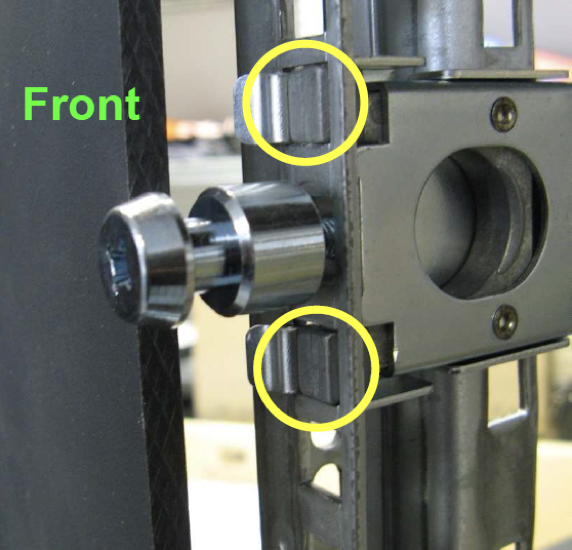
Fahren Sie nun mit der Rückseite fort, und verschrauben die Schiene auf derselben Höhe mit den zugehörigen Schrauben.


Silent Cube DS in das Rack einsetzen
Für diesen Schritt werden zwei Personen benötigt, um sicherzustellen, dass sich das Gerät beidseitig korrekt im Schienensatz befindet sowie um die Gefahr von Sach- und Personenschäden beim Einsetzen auszuschließen.
Nachdem nun alle Schienenteile korrekt verschraubt wurden, kann das System in das Rack eingeschoben werden. Ziehen Sie dazu den gleitenden Teil beider äußeren Schienen bis zum Anschlag aus dem Rack, bis diese arretieren.

Führen Sie anschließend die innere Schiene, welche am Gerät montiert wurden, beidseitig in die Führung der ausgezogenen Schienen. Stellen Sie dabei sicher, dass sich die inneren Schienen sauber in der Führung der äußeren Schienen bewegt, während Sie diese nach hinten schieben. Schieben Sie das Gerät so lange in die äußeren Schienen, bis die Verriegelung einrastet.

Um das Gerät nun vollständig in das Rack zu schieben, betätigen Sie den Entriegelungshebel, und schieben es so weit in das Rack, bis der Haltemechanismus des Geräts auf den Arretierungsbolzen einschnappt.
Verkabelung
Sowohl Head Unit als auch Silent Cube sind bereits vorinstalliert und müssen lediglich miteinander verkabelt werden. Achten Sie darauf, die Netzwerkanschlüsse für den Silent Cube und das Firmennetz nicht miteinander zu verwechseln. Ansonsten agiert die Head Unit als DHCP-Server im Firmennetzwerk.
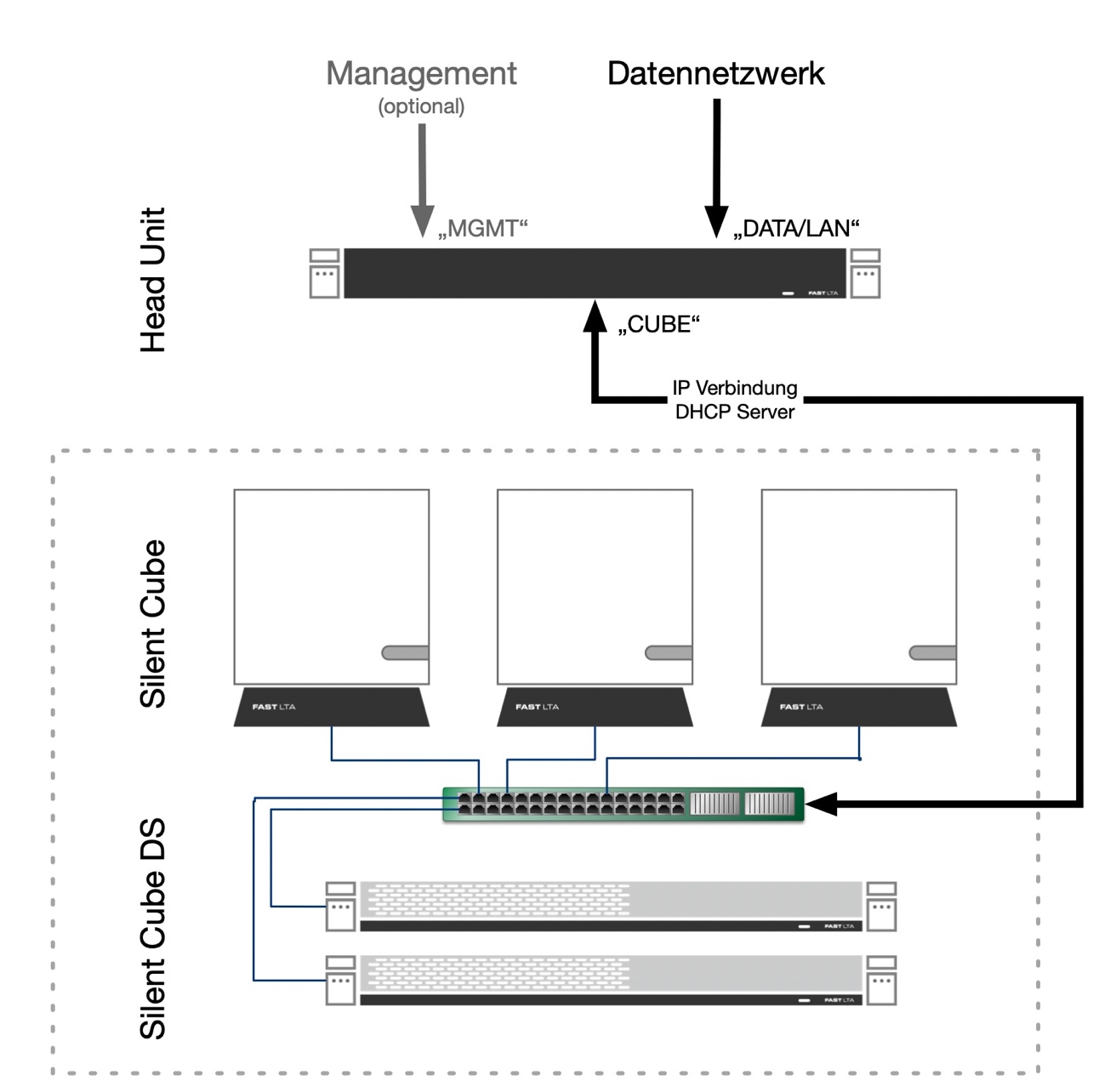
Anschlüsse Head Unit (Pro)
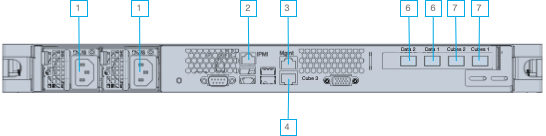
Abbildung 1: Head Unit Pro
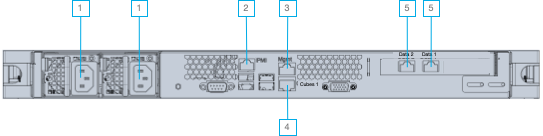
Abbildung 2: Head Unit
# | Name | Details |
1 | Netzteil | Stromversorgung |
2 | IPMI-Anschluss | 1GB Ethernet RJ45, unabhängiges Webinterface zur Hardware-Überwachung |
3 | Netzwerkanschluss, Management Netz | 1Gbit Ethernet RJ45 |
4 | Netzwerk Anschluss, CUBES 1Gb | 1Gbit Ethernet RJ45 |
5 | Netzwerk Anschluss, DATA 1Gb | 1Gbit Ethernet RJ45 |
6 | Netzwerk Anschluss, DATA 10Gb | 10Gbit Ethernet SFP+ |
7 | Netzwerk Anschluss, CUBES 10Gb | 10Gbit Ethernet SFP+ |
Anschlüsse Silent Cube DS (Pro)
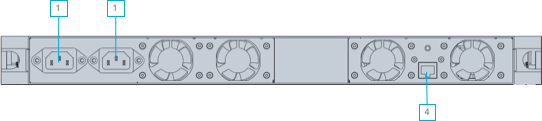
Abbildung 1:Silent Cube DS
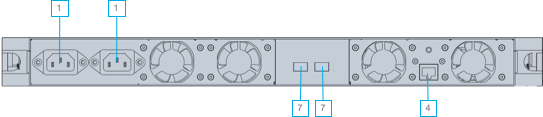
Abbildung 3: Silent Cube DS Pro
# | Name | Details |
1 | Netzteil | Stromversorgung |
4 | Netzwerk Anschluss, CUBES 1Gb | 1Gbit Ethernet RJ45 |
7 | Netzwerk Anschluss, CUBES 10Gb | 10Gbit Ethernet SFP+ |
Direkte Verbindung zwischen Head Unit (Pro) und Silent Cube DS (Pro)
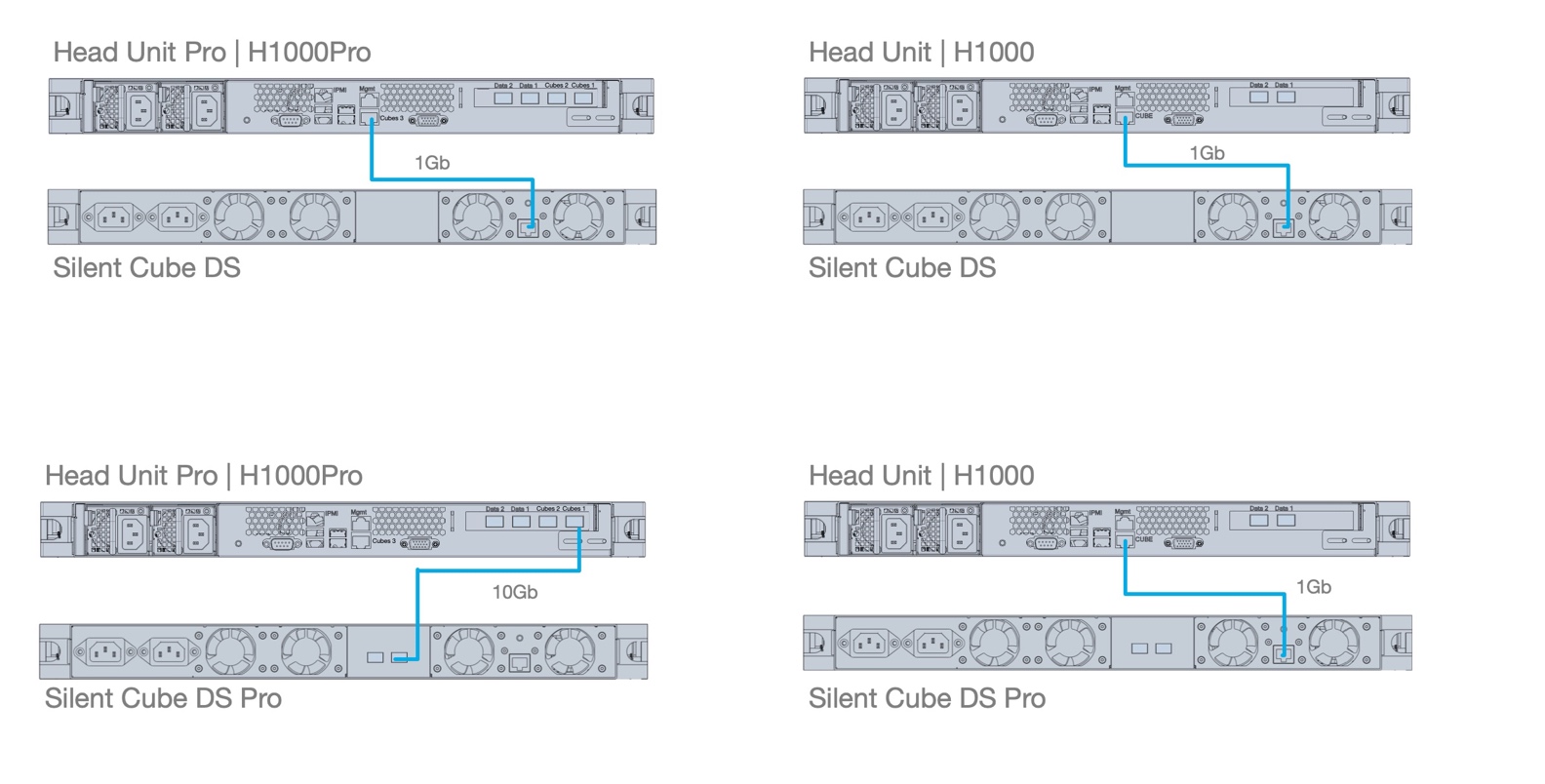
Gehen Sie zur richtigen Konfiguration folgendermaßen vor:
Platzieren Sie Head Unit (Pro) und Silent Cube DS (Pro) an den von Ihnen gewünschten Orten. Verbinden Sie zunächst die Head Unit mit der Silent Cube Speichereinheit. Die Verbindung erfolgt über die mit CUBES beschrifteten Anschlüsse. Beachten Sie, dass eine Verkabelung über die 10Gb SFP+ Schnittstelle ausschließlich für die Verkabelung zweier Pro Modelle unterstützt wird. Verbinden Sie anschließend die Head Unit (Pro) über den mit LAN beschrifteten Netzwerk-Anschluss mit dem Firmennetz.
Achtung: Zum Anschluss mehrerer Silent Cubes an eine Head Unit wird zwingend ein Netzwerk-Switch oder ein eigenes VLAN benötigt. Siehe Kapitel 1.3.2.
Achtung: Eine Redundante Verkabelung beider 10Gbit Ports (Pro) ist ohne zwischengeschalteten Switch nicht zulässig.
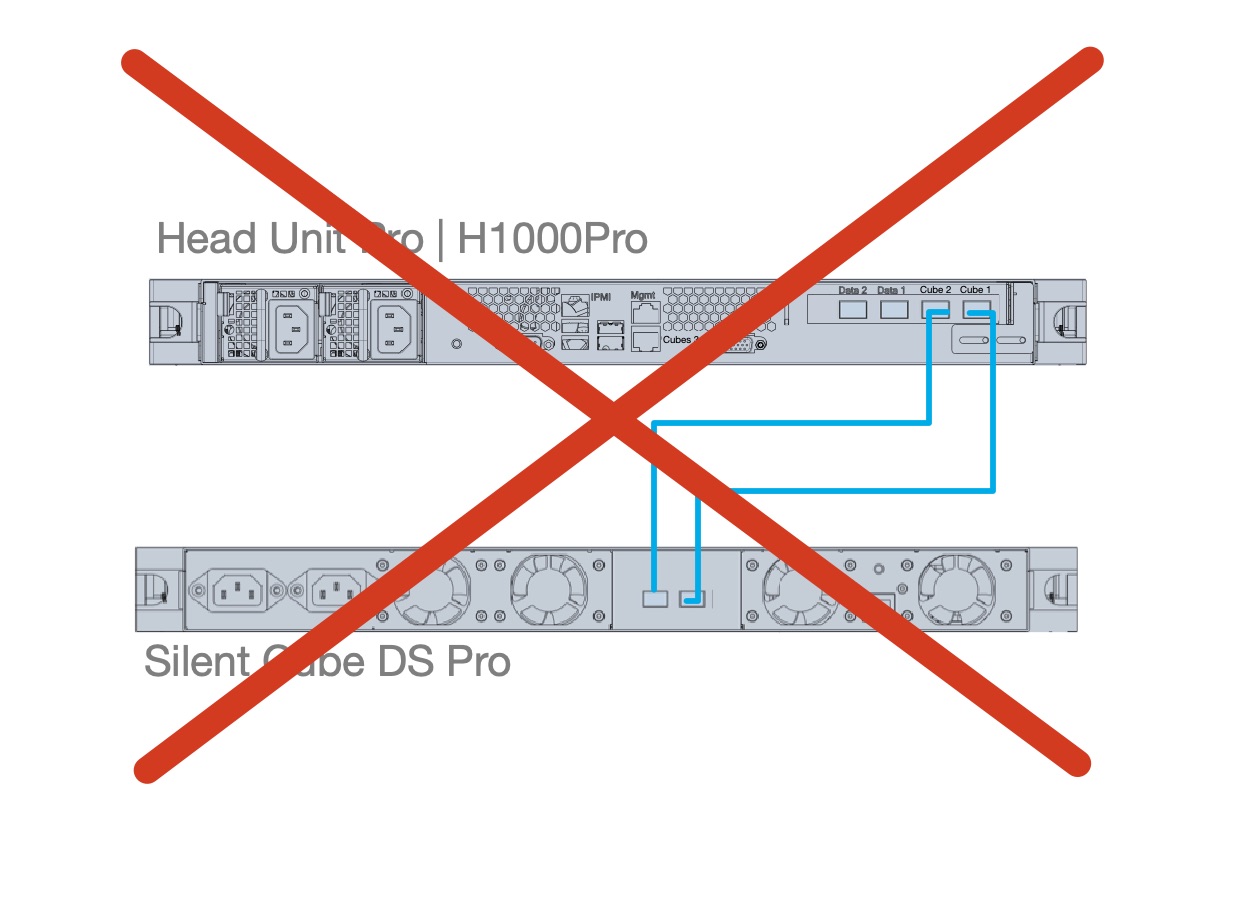
Wenn alle Geräte ordnungsgemäß verkabelt sind, schließen Sie Head Unit und Silent Cube mit den beiliegenden Netzsteckern an das Stromnetz an.
Zum ordnungsgemäßen Betrieb der Silent Cube Speichereinheit müssen Sie beide Kaltgerätestecker mit dem Cube verbinden. Die Speichereinheit startet daraufhin automatisch.
Die Head Unit schaltet sich nun ein und startet die Silent Cubes Software automatisch.
Anschluss mehrerer Silent Cube DS (Pro) Speichereinheiten an eine Head Unit (Pro)
Sollen an einer Head Unit mehrere Silent Cube Speichereinheiten betrieben werden, so ist ein eigener Switch oder ein separates VLAN zwingend nötig.
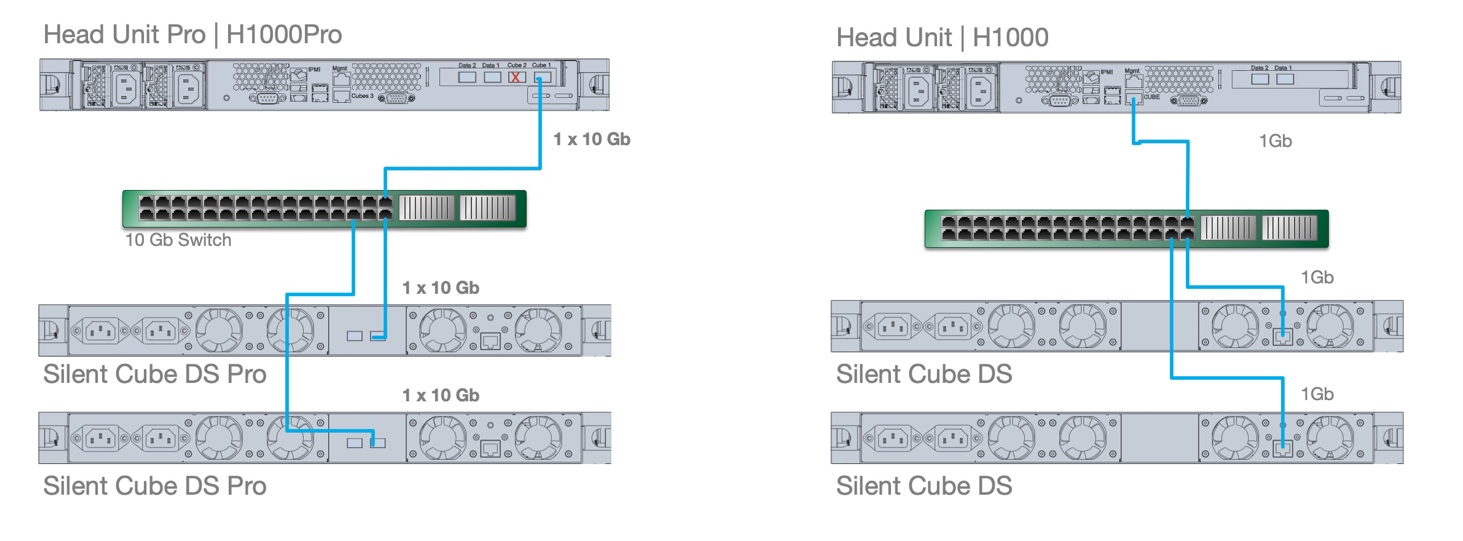
Eine Nutzung der einzelnen CUBES Ports zum Anschluss unterschiedlicher Speichereinheiten ist nicht zulässig.
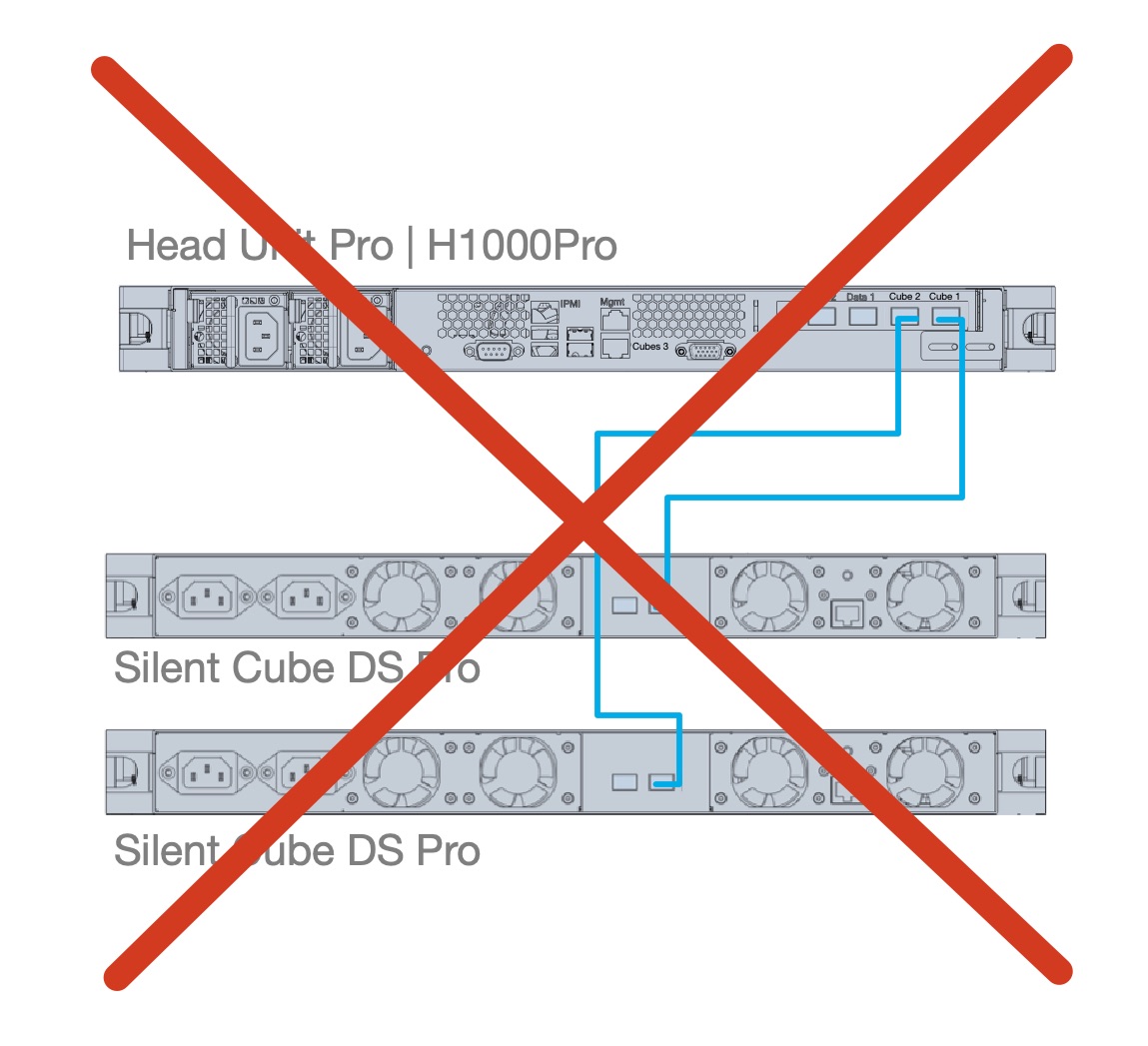
Gehen Sie zur richtigen Konfiguration folgendermaßen vor:
Platzieren Sie Head Unit (Pro) und sämtliche Silent Cube DS (Pro) an den von Ihnen gewünschten Orten. Verbinden Sie zunächst die Head Unit mit dem separaten Switch/VLAN. Die Verbindung erfolgt über einen mit CUBES beschrifteten Anschluss, abhängig von Modell und Geschwindigkeit.
Beachten Sie, dass die Head Unit Pro sowohl über 10Gbit (für Silent Cube DS Pro) als auch über einen 1Gbit Anschluss (für Silent Cube DS) verfügt.
Zum Anschluss mehrerer Silent Cubes an eine Head Unit wird zwingend ein Netzwerk-Switch oder ein eigenes VLAN benötigt.
Verbinden Sie die Head Unit (Pro) über den mit LAN beschrifteten Netzwerk-Anschluss mit dem Firmennetz.
Verbinden Sie nun ebenfalls die Silent Cube Speichereinheiten mit dem separaten Switch/VLAN. Die Verbindung erfolgt über einen mit CUBES beschrifteten Anschluss.
Wenn alle Geräte ordnungsgemäß verkabelt sind, schließen Sie Head Unit und Silent Cube(s) mit den beiliegenden Netzsteckern an das Stromnetz an.
Zum ordnungsgemäßen Betrieb der Silent Cube Speichereinheit müssen Sie beide Kaltgerätestecker mit dem Cube verbinden. Die Speichereinheit startet daraufhin automatisch.
Die Head Unit schaltet sich nun ein und startet die Silent Cubes Software automatisch.
Redundante Verkabelung der Silent Cube DS Pro Speichereinheiten mit einer Head Unit Pro
Die Pro-Linie des Silent Cube Systems bietet redundante CUBES Ports zur Erhöhung der Ausfallsicherheit bei korrekter Verkabelung. Auch hier gilt jedoch, dass ein Switch zwingend benötigt wird. Eine direkte Verkabelung ist nicht zulässig.
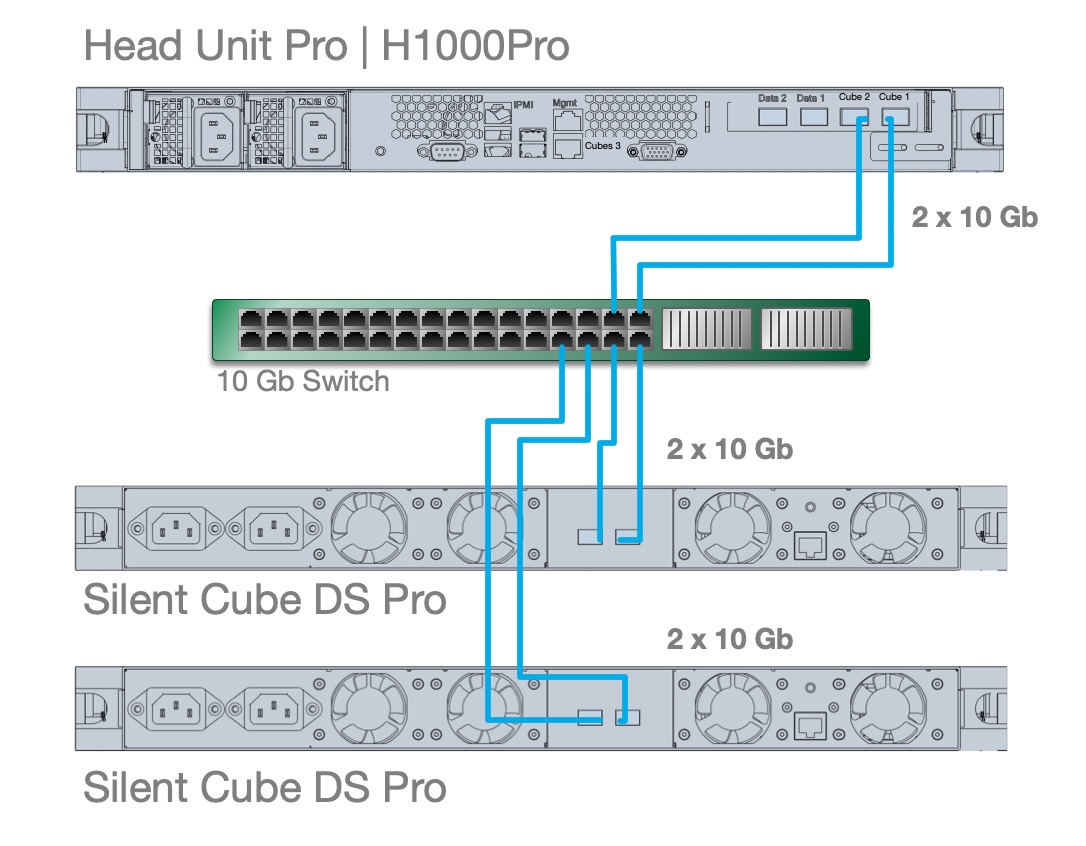
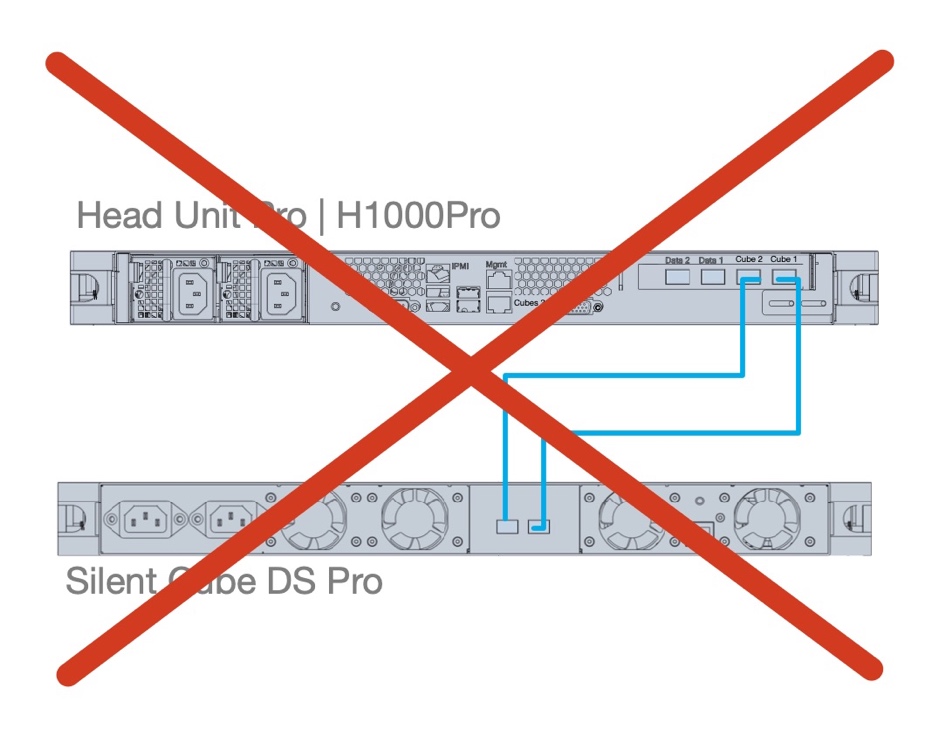
Netzwerk-Setup
Silent Cube und Head Unit bilden zusammen ein geschlossenes System. Darin übernimmt die Head Unit die Rolle als dedizierter Server und fungiert als Verbindung zwischen dem Silent Cubes-Langzeitspeicher und dem Firmennetz.
Netzwerk mit DHCP-Server
Sobald Sie die Silent Cubes und Head Unit angeschlossen und in Betrieb genommen haben, erhält die Head Unit nach dem Einschalten automatisch eine eigene IP-Adresse per DHCP zugewiesen. Diese wird an einem optional angeschlossenen Monitor angezeigt. Per IP-Adresse können Sie nun die Silent Cubes Software über einen Webbrowser aufrufen und das Speichersystem im Detail konfigurieren.
Rufen Sie dazu in Ihrem Web-Browser die IP-Adresse über https auf und melden Sie sich mit den folgenden Standard-Daten an:
Benutzername: admin
Passwort: adminadmin
Hinweis: Rufen Sie die Silent Cubes Software immer über eine https-Verbindung auf. Beim Aufruf wird Ihr Browser warnen, dass das Zertifikat nicht vertrauenswürdig ist. Dies ist technisch nicht anders zu lösen, da sich die Head Unit im lokalen Netzwerk befindet.

Netzwerk ohne DHCP-Server
In einem Netzwerk ohne DHCP-Server erhält die Head Unit nach dem Einschalten an der LAN-Schnittstelle die Standard-IP-Adresse 192.168.0.1. Um das Langzeit-Speichersystem in Ihr Netzwerk einzubinden, müssen Sie die IP-Adresse daher manuell einstellen. Die einfachste Vorgehensweise ist wie folgt:
Schließen Sie einen Rechner direkt an die CUBES-Schnittstelle der Head Unit an. Dieser Rechner erhält von der Head Unit eine IP-Adresse via DHCP zugewiesen. Mit diesem Rechner greifen Sie anschließend auf das Webinterface der Head Unit zu und stellen dort die Netzwerkangaben ein.
Warten Sie kurz, bis der DHCP-Server der Head Unit Ihrem Rechner eine IP-Adresse zugewiesen hat und sich der Rechner damit im gleichen Subnetz befindet.
Rufen Sie das Webinterface der Head Unit über einen Webbrowser per https-Verbindung auf. Verwenden Sie dabei die Standard-IP-Adresse der Head Unit auf der CUBES-Schnittstelle. Das Kommando lautet also
Beim Aufruf wird Ihr Browser warnen, dass das Zertifikat nicht vertrauenswürdig ist. Dies ist technisch nicht anders zu lösen, da sich die Head Unit im lokalen Netzwerk befindet.
Loggen Sie sich mit Ihrem Benutzernamen und Passwort über den Anmelde-dialog in die Silent Cubes Software ein. Wenn Sie sich das erste Mal bei der Silent Cubes Software anmelden, verwenden Sie folgende Standard-Angaben für Benutzername und Passwort:
Benutzername: admin
Passwort: adminadmin
Rufen Sie in der linken Navigationsleiste unter Einstellungen den Menüpunkt Netzwerk auf und konfigurieren Sie die »Netzwerkeinstellungen der Head Unit.
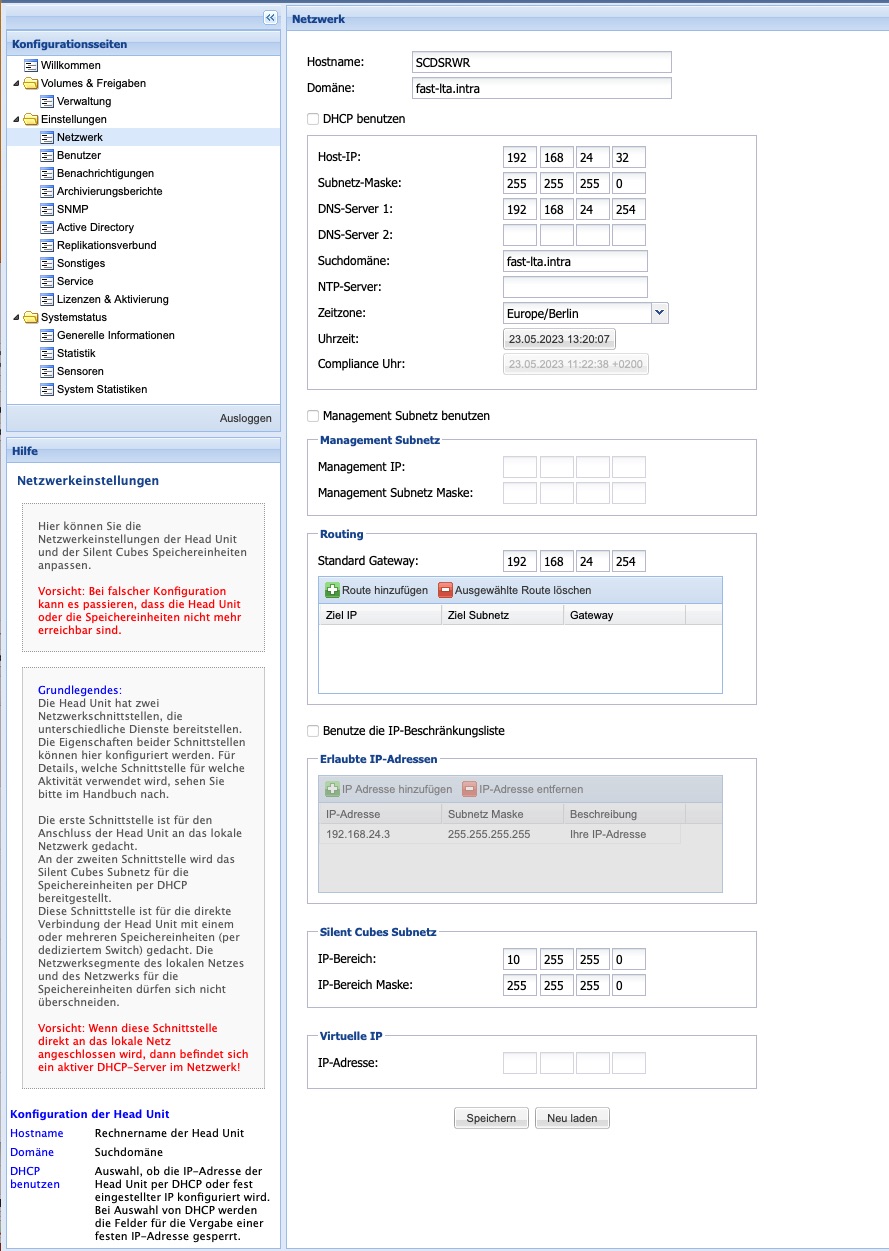
Abbildung: In der Silent Cubes Software legen Sie die Netzwerkeinstellungen für die Head Unit fest.
Sind alle Angaben vollständig, übernehmen Sie diese durch Klick auf die Schaltfläche Speichern. Melden Sie sich anschließend über den Button Ausloggen von der Silent Cubes Software ab. Entfernen Sie den Rechner von der CUBES-Schnittstelle der Head Unit und stellen Sie die ursprüngliche Netzwerk-Verkabelung wieder her.
Setup der Replikation
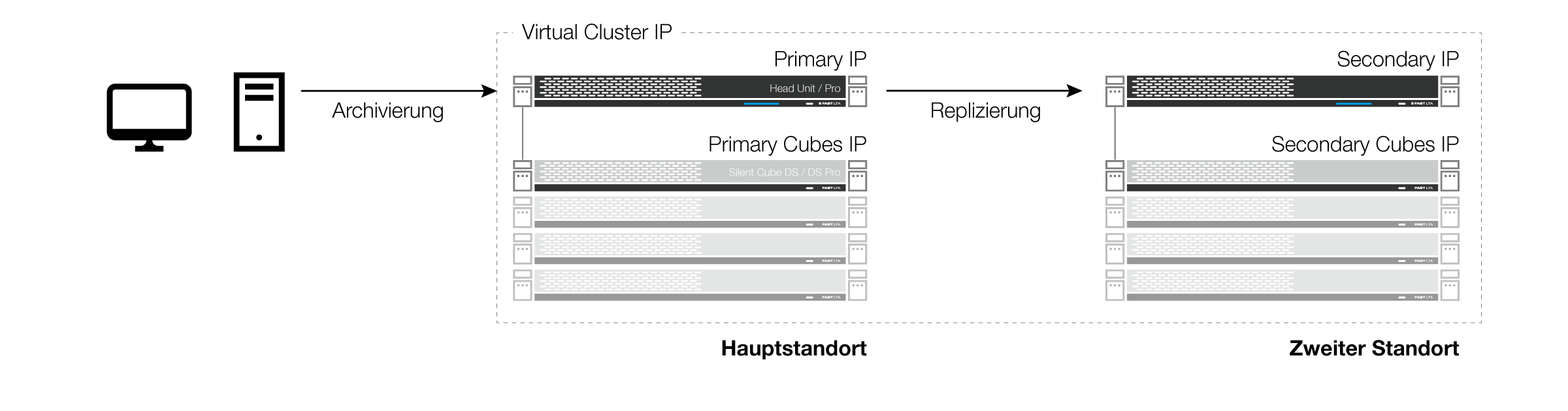
Abbildung: Repliziertes System
Das Silent Cube System arbeitet in der Basis-Variante mit einer einzigen Head Unit sowie einer oder mehrerer daran angeschlossenen Speichereinheiten. Diese bereits äußerst sichere Installation kann im Replikations-Modus betreiben werden und damit die Verfügbarkeit der archivierten Daten noch weiter erhöhen. Die Replikation verbindet dabei zwei Head Units an typischerweise unterschiedlichen Standorten, und sorgt dafür, dass Daten von Standort 1 automatisch auch auf dem System an Standort 2 abgelegt werden. Der revisionssichere Raum wird hierbei nicht verlassen. Die Primäre Head Unit dient als Steuerzentrale (Primary) des Replikationsverbunds, die andere fungiert als Replikationsziel (Secondary).
Kapitel 1.4. vom Handbuch Teil C: Konfiguration zeigt Ihnen im Detail, wie Sie einen Replikations-Verbund einrichten.
Kapitel 2: Compliance Option
Die Prüfbescheinigung der Zertifizierung können Sie im Internet unter https://fastlta.com/de-sc-kpmg abrufen.
Zusätzlich zu der Head Unit und den Silent Cubes steht Ihnen mit der Compliance Option eine weitere Ausbaustufe für den Silent Cubes Langzeitspeicher zur Verfügung. Mit der Compliance Option aktivieren Sie die revisionssichere Archivierung von Daten auf dem Silent Cubes Langzeitspeicher, die allen relevanten Compliance-Anforderungen genügt.
Wichtig: Nur wenn Sie das Langzeit-Speichersystem inklusive einer Compliance Option erworben haben, können Sie in der Silent Cubes Software neben dem Volume-Typ WORM aus diesen sechs weiteren Volume-Typen wählen:
WORM mit Versionierung
WORM mit Lebensdauer
WORM mit Lebensdauer und Versionierung
WORM mit Lebensdauer (RWRO getriggert)
WORM mit Lebensdauer und Versionierung (RWRO getriggert)
WORM mit Lebensdauer (RWRO getriggert, Autosave)
Mehr zu den einzelnen Volume-Typen erfahren Sie im Handbuch Teil A: Vorüberlegungen sowie im Handbuch Teil C: Konfiguration in Kapitel 4.
Wenn Sie das Silent Cubes-Langzeitspeichersystem zusammen mit einer Compliance Option erworben haben, gehen Sie zur Eingabe des Compliance-Lizenzschlüssels wie folgt vor:
Rufen Sie in der Benutzeroberfläche Ihrer Head Unit den Bereich Einstellungen | Lizenzen auf.
Tragen Sie Im Abschnitt Lizenzeingabe für Zusatzoptionen den Compliance-Lizenzschlüssel ein. Der Lizenzschlüssel steht auf Ihrem Lieferschein und ist eine Folge von vier jeweils vierstelligen alphanumerischen Zeichen, also zum Beispiel a1b2-c3d4-e5f6-g7h8.
Übernehmen Sie Ihre Eingabe mit Klick auf die Schaltfläche Aktualisiere die Lizenz.

Abbildung: Die Compliance Option schalten Sie im Menüpunkt Lizenzen der Benutzeroberfläche frei.
Das Silent Cube System schaltet nach Aktivierung die Compliance Option frei. Dies wird in der Statuszeile der Silent Cubes Software (im Web-Browser) angezeigt.
Kapitel 3: System aktivieren
Grundsätzlich werden alle Silent Cubes-Langzeitspeicher nur mit einer temporären Lizenz ausgeliefert, die 30 Tage lang gültig ist. Während dieser Zeit können Sie die Funktionalität des Systems uneingeschränkt nutzen und dessen Konfiguration individuell nach den jeweiligen Archivierungs-Erfordernissen anpassen. Wenn Sie mehr Zeit für die Konfiguration des Systems benötigen, können Sie einen neuen temporären Lizenzschlüssel anfordern, der wiederum 30 Tage lang gültig ist. Über den aktuellen Lizenz-Status informiert Sie die Silent Cubes Software in der Kopfzeile des Web-Browsers.
Bei Ablauf einer temporären Lizenz gehen die auf dem Langzeitspeicher abgelegten Daten nicht verloren und lassen sich auch weiterhin jederzeit abrufen. Allerdings können Sie nach Ablauf der Lizenz keine neuen Daten mehr auf dem WORM-System speichern. Erst nach Unterzeichnung eines Wartungsvertrags erhalten Sie von der FAST LTA GmbH eine permanente Lizenz.
Im Abschnitt System Lizenzeingabe des Menüs Einstellungen | Lizenzen verwalten Sie den Lizenzschlüssel für die Aktivierung des Speichersystems.
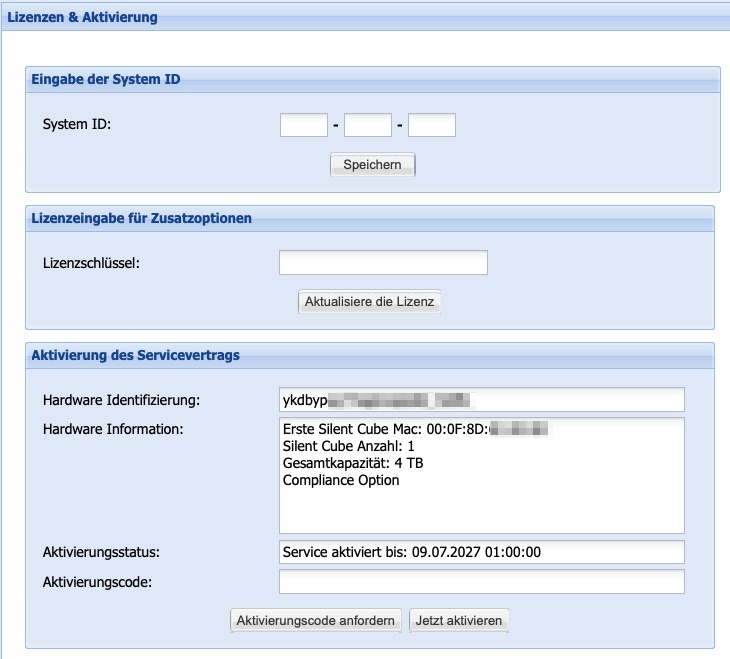
Abbildung: Die Verwaltung temporärer und permanenter Lizenzen nehmen Sie in der Benutzeroberfläche über das Menü Lizenzen vor.
